Un ghid pentru alegerea celui mai bun instrument de decupare pentru Mac
În următoarele scenarii, este posibil să fie nevoie să faci o captură de ecran pe Mac: Când surprinzi un cadru uimitor dintr-un videoclip sau GIF; când trebuie să înregistrezi clicuri pe o fereastră sau pe ecran pentru a crea un ghid de utilizare; când vrei să salvezi o imagine care nu poate fi descărcată; când vrei să înregistrezi momente impresionante din joc și așa mai departe...
V-ați putea întreba: Mac-ul are un instrument de decupare încorporat? Într-adevăr, acest instrument este simplu și convenabil, dar, ca utilitar furnizat de sistem, funcționalitatea sa este limitată. Pentru a accesa mai multe funcții și capabilități, am selectat 8 instrumente de decupare pentru MacFiecare vine cu avantaje, dezavantaje și detalii despre prețuri, plus îndrumări despre cum să o alegeți pe cea potrivită. Sperăm că aceste informații vă vor fi utile.

CONȚINUTUL PAGINII
Partea 1. Cum să alegi cel mai bun instrument de decupare pentru Mac
Există nenumărate instrumente și programe software pentru capturi de ecran disponibile pe piață. Dacă vă simțiți copleșiți de gama vastă de opțiuni și nu sunteți siguri cum să alegeți instrumentul de decupare potrivit pentru Mac, vă recomandăm să vă acordați un moment pentru a consulta sfaturile din această secțiune pentru a vă ghida în procesul de selecție.
Compatibilitatea sistemului
Cel mai fundamental și esențial criteriu este compatibilitatea cu Mac-ul dvs. - asigurarea că funcționează perfect cu versiunea curentă a sistemului de operare. Majoritatea paginilor de produse listează versiunile compatibile, așa că verificați acolo.
Opțiuni de captură de ecran
Utilizarea zilnică necesită mai multe moduri de captură. Alegeți instrumente care oferă cel puțin zone de selecție personalizabile, capturi de ferestre și capturi de ecran complet.
Capacitatea de înregistrare video este un plus clar - transformă instrumentul într-un asistent universal.
Editarea imaginilor
Uneori, o simplă captură de ecran nu este suficientă. S-ar putea să fie nevoie să tăiați marginile sau să adăugați adnotări și marcaje. Prin urmare, selectarea produselor cu funcții de bază de editare a imaginilor este esențială.
Alte opțiuni flexibile
În funcție de bugetul dvs., puteți filtra pentru produse gratuite sau pentru cele care oferă perioade de probă gratuite.
Dacă doriți opțiuni mai flexibile de salvare și partajare a capturilor de ecran, alegeți produse care acceptă stocarea în cloud.
Partea a 2-a. Instrument de decupare bazat pe desktop pe Mac
Vidmore Screen Recorder
Înarmați cu sfaturile din secțiunea anterioară, putem începe acum să selectăm produse. Să începem cu software-ul pentru desktop.
Vidmore Screen Recorder se află în fruntea listei noastre deoarece îndeplinește aproape toate criteriile menționate mai sus. Funcționează atât pe Windows, cât și pe Mac, acceptă capturi de ecran multi-mod și înregistrare video și vine cu o suită completă de instrumente de editare a capturilor de ecran pe care le puteți explora.
Mai mult, Vidmore Screen Recorder poate chiar captura ecranul telefonului sau videoclipuri - tot ce trebuie să faci este să conectezi computerul și telefonul prin WiFi sau un cablu de date.
Iată cum se utilizează instrumentul de decupare pe Mac.
Pasul 1Instalați și lansați Vidmore Screen Recorder.
După instalare, deschideți programul și asigurați-vă că este afișată fereastra sau pagina pe care doriți să o capturați.
Pasul 2Accesați opțiunea Captură de ecran.
Pe panoul principal, localizați și faceți clic pe Captură de ecran pentru a activa instrumentul de captură de ecran.

Pasul 3Selectați zona de captură.
Cursorul se va transforma într-o cruce. Faceți clic și trageți pentru a evidenția regiunea pe care doriți să o capturați de ecran. Eliberați mouse-ul, iar imaginea va fi capturată instantaneu.

Pro
• Soluție multifuncțională. Combină capturi de ecran, înregistrare video și captura audio.
• Ușor de utilizat cu butoane clar etichetate.
• Dispune de instrumente utile de editare a imaginilor.
Contra
• Serviciul complet necesită un abonament plătit pentru deblocare.
Greenshot
Preț$2 USD
Greenshot a fost cândva renumit pentru compatibilitatea sa excelentă cu Windows, dar vestea bună este că dezvoltatorii săi au lansat acum o versiune adaptată pentru macOS! Noul Greenshot pentru macOS X este acum disponibil în App Store, compatibil cu Mac-urile care rulează OS X 10.10 și versiuni ulterioare.
Din punct de vedere funcțional, îndeplinește toate nevoile dumneavoastră: permite capturarea unor zone selectate, a ecranelor complete sau a unor ferestre specifice. În plus, poate captura pagini web care derulează din browsere.
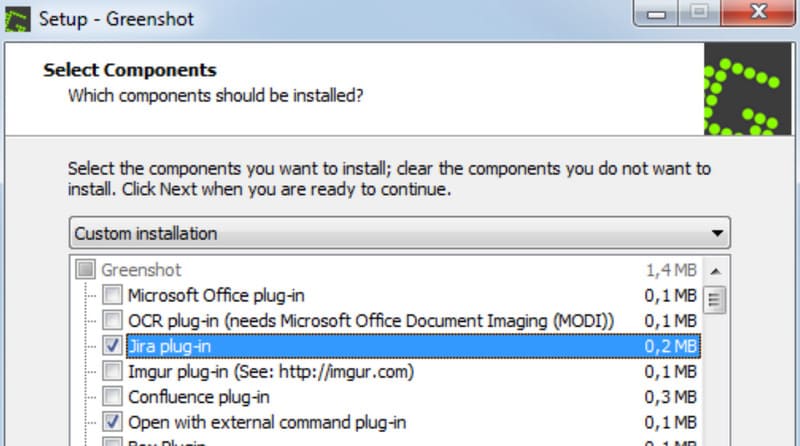
Pro
• Opțiuni extrem de flexibile de exportare a capturilor de ecran: salvare locală, atașare la e-mailuri, trimitere către imprimante etc.
• Extrem de simplu de utilizat.
Contra
• Versiunea pentru Mac nu este gratuită precum versiunea pentru Windows.
• Versiunea pentru Mac este disponibilă în prezent doar în limba engleză.
Lightshot
Preț: Gratuit
Cel mai notabil avantaj al Lightshot este, fără îndoială, natura sa open-source și gratuită. Acest software funcționează pe Windows, Mac și alte platforme precum Chrome, Firefox, IE și Opera.
Pe lângă faptul că oferă funcția esențială de a captura zone selectate, Lightshot include și un editor de imagini capabil. Acesta vă permite să faceți editări direct în timpul procesului de captură de ecran și puteți procesa ulterior fișierele folosind puternicul editor online al Lightshot.
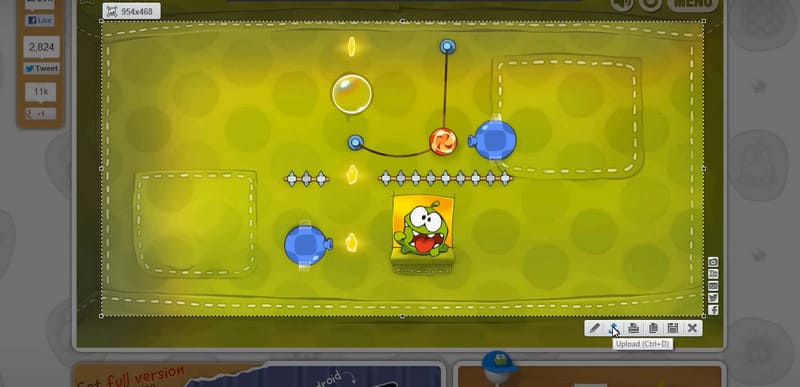
Pro
• Acceptă partajarea capturilor de ecran online.
• Găsește zece imagini similare pentru captura de ecran.
• Interfață simplă și intuitivă.
Contra
• Opțiuni limitate pentru capturi de ecran.
ScreenRec
PrețÎnregistrare gratuită nelimitată
Dacă aveți nevoie în principal de capturi de ecran pentru serviciu, prezentări de proiecte sau capturi de la videoconferințe, vă recomandăm să utilizați ScreenRec ca instrument de decupare pentru Mac. Acesta acceptă înregistrarea atât a imaginilor de pe ecran, cât și a celor de la camera web, precum și a sunetului microfonului și al sistemului. Puteți face capturi de ecran oricând și puteți adăuga adnotări în timp real pentru a evidenția secțiunile importante.
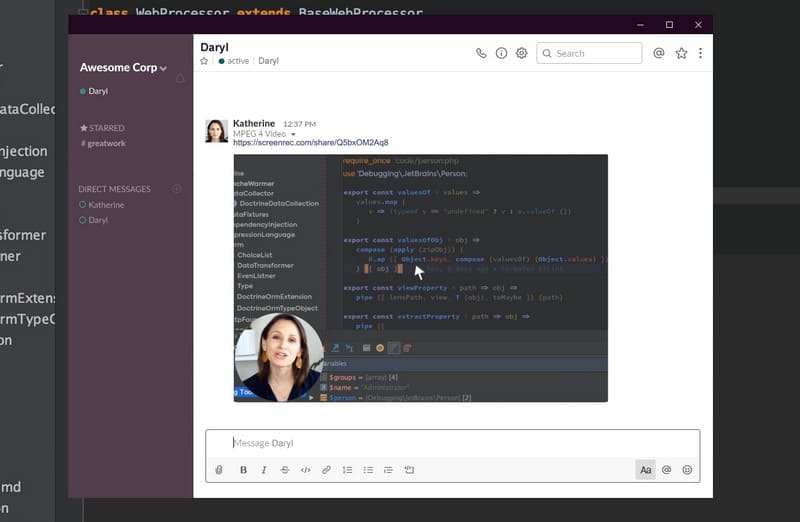
Pro
• Acceptă partajarea sau salvarea capturilor de ecran prin linkuri partajate.
• Securitate ridicată. Puteți seta permisiuni de vizibilitate pentru conținut.
Contra
• Interfața cu utilizatorul este oarecum complexă.
Partea 3. Instrument gratuit de decupare online pentru Mac
Guru al capturilor de ecran
Preț: Gratuit
Dacă trebuie să faci capturi de ecran ale unor pagini web în browser, Screenshot Guru este conceput special pentru tine. Procesul este incredibil de simplu: trebuie doar să furnizezi linkul paginii web țintă către Screenshot Guru, apoi să apeși butonul de captură de ecran. Poate captura pagini web extrem de lungi, asigurând în același timp o rezoluție înaltă și imagini frumoase.
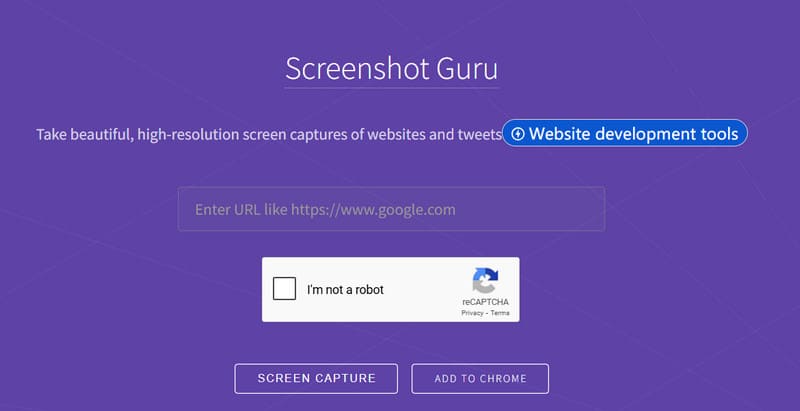
Pro
• Operare extrem de simplă - trebuie doar să furnizați linkul către pagina web.
• Captură incredibil de rapidă cu imagini complete, de înaltă calitate.
• Gratuit cu capturi de ecran nelimitate.
Contra
• Nu se pot captura pagini care necesită conectare, cum ar fi Gmail.
• Nu există o zonă personalizabilă pentru capturi de ecran.
• Nu există suport pentru editarea capturilor de ecran.
FiresShot
Preț: $39.95
Am nevoie de un/o Captură de ecran Google Chrome instrument la îndemână? Încercați Fireshot - un instrument de decupare pentru Mac care funcționează ca o extensie Google Chrome. Vă permite să capturați zone specifice sau pagini web întregi. Capturile de ecran pot fi salvate local în formate PDF, PNG sau JPEG.
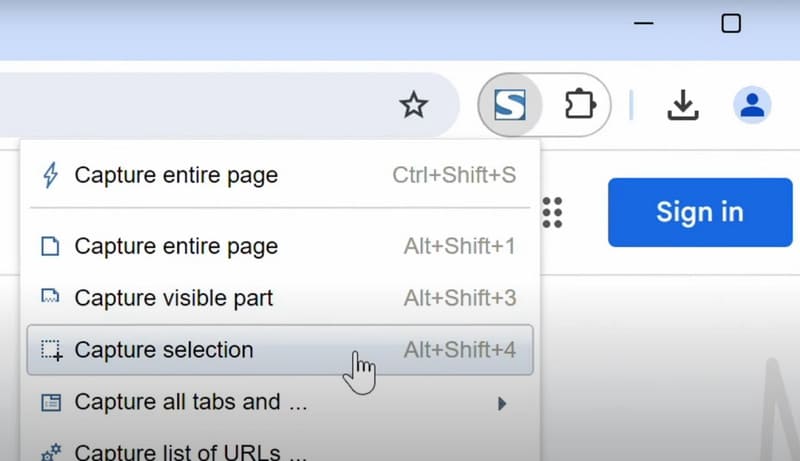
Pro
• Gratuit și funcționează offline.
• Oferă funcții de bază de editare a imaginilor.
• Acceptă mai multe opțiuni de partajare și descărcare a imaginilor.
Contra
• Opțiuni limitate pentru capturi de ecran disponibile în versiunea gratuită.
Snipboard.io
Preț$4/Lună
Snipboard.io se lansează cu o simplitate remarcabilă - pur și simplu apăsați Command + Control + Shift + 3 pe computer, iar Snipboard.io va captura automat ecranul. Acest instrument online dispune și de un editor încorporat simplu pentru decuparea capturilor de ecran.
Totuși, pentru a gestiona capturile de ecran, este posibil să fie nevoie să vă înregistrați un cont aici.
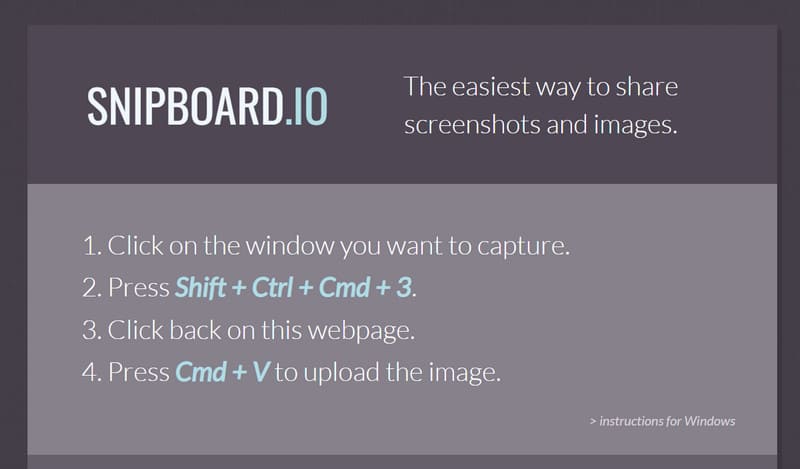
Pro
• Accesibil doar cu o comandă rapidă de la tastatură.
• Dispune de un editor de imagini încorporat.
Contra
• Versiunea gratuită poate afișa reclame pe imaginile partajate.
• Capturile de ecran sunt șterse dacă nu sunt vizualizate în termen de șase luni.
screencapture.com
Preț$44,95/an
Înregistratorul de ecran gratuit bazat pe web de la Movavi este, de asemenea, o opțiune extrem de fiabilă. Chiar și ca produs online, acesta acceptă captura de videoclipuri, audio și imagini. Când faceți capturi de ecran, puteți adnota imagini în timp real și puteți ajusta setările capturii de ecran ulterior.
O surpriză plăcută a Free Screen Recorder este funcția de înregistrare programată. Puteți preseta ora de începere a înregistrării, iar aceasta va începe automat la momentul desemnat.
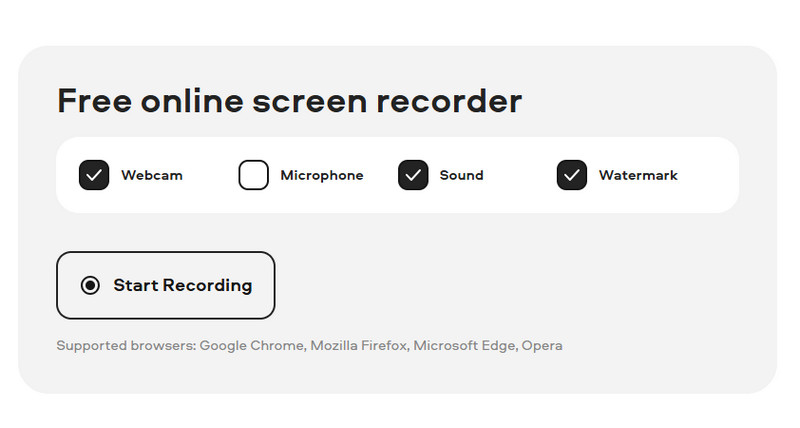
Pro
• Acceptă salvarea capturilor de ecran în formate populare.
• Permite desenarea adnotărilor și evidențierea cursorului mouse-ului.
• Oferă funcționalitate de înregistrare programată.
Contra
• Versiunea gratuită capturează conținut cu un filigran.
Verdictul final
Iată colecția completă de instrumente de decupare pentru MacPoți explora prețurile, avantajele și dezavantajele, precum și caracteristicile principale ale patru aplicații desktop și patru instrumente online. Printre acestea, instrumentul care satisface cel mai bine toate nevoile tale de captură și înregistrare a ecranului este Vidmore Screen Recorder. Înregistrarea videoclipurilor, a sunetului, realizarea de capturi de ecran sau chiar capturarea de conținut de pe telefon este floare la ureche.



